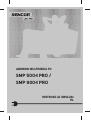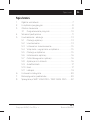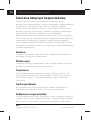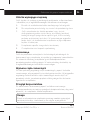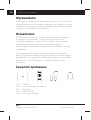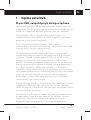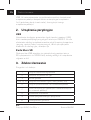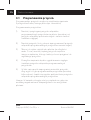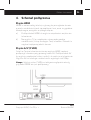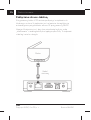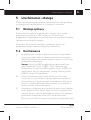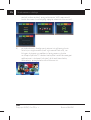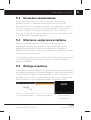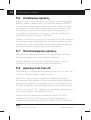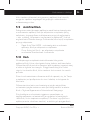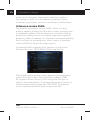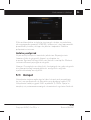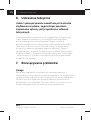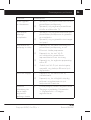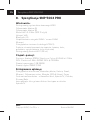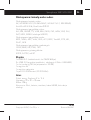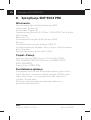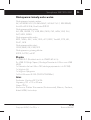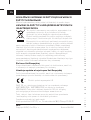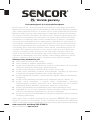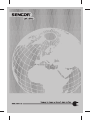ANDROID MULTIMEDIA PC
SMP 5004 PRO /
SMP 9004 PRO
INSTRUKCJA OBSŁUGI
PL


PL 3
PL
Revision 08/2017Copyright © 2017, Fast ČR, a. s.
Spis treści
Spis treści
1. Ogólne wskazówki..................................................................... 7
2. Urządzenia peryferyjne ............................................................8
3. Zdalne sterowanie .....................................................................8
3.1 Programowalne przyciski ............................................ 10
4. Schemat podłączenia ...............................................................11
5. Uruchomienie iobsługa ..........................................................13
5.1 Obsługa aplikacji............................................................13
5.2 Uruchomienie .................................................................13
5.3 Ustawienia zaawansowane .........................................15
5.4 Włączanie iwyłączanie urządzenia ..........................15
5.5 Obsługa urządzenia ......................................................15
5.6 Instalowanie aplikacji ................................................... 16
5.7 Odinstalowywanie aplikacji ........................................ 16
5.8 Aplikacje fi rm trzecich ................................................. 16
5.9 AutoStartKodi ..................................................................17
5.10 Kodi ...................................................................................17
5.11 Hotspot ............................................................................ 19
6. Ustawienia fabryczne ............................................................ 20
7. Rozwiązywanie problemów ................................................. 20
8. Specyfi kacja SMP 5004 PRO / SMP 9004 PRO ..........22

4 PL
PL
Revision 08/2017Copyright © 2017, Fast ČR, a. s.
Zalecenia dotyczące bezpieczeństwa
Zalecenia dotyczące bezpieczeństwa
Podczas projektowania tego produktu szczególną uwagę
poświęcono bezpieczeństwu. Jednak wprzypadku nieprawidłowego
korzystania zurządzenia może dojść do porażenia prądem
elektrycznym lub wybuchu pożaru. Ztego względu użytkownicy
powinni korzystać zniniejszego urządzenia zgodnie zponiższymi
wskazówkami. Niniejsze urządzenie jest urządzeniem
półprzewodnikowym inie zawiera żadnych części, które mogłyby
zostać wymienione samodzielnie przez użytkownika. Nie demontuj
samodzielnie niniejszego urządzenia, wprzeciwnym wypadku
grozi niebezpieczeństwo porażenia prądem elektrycznym. W razie
uszkodzenia urządzenia zwróć się onaprawę do wykwalifi kowanego
technika serwisowego.
Zasilanie
Zasilanie niniejszego odtwarzacza musi odpowiadać parametrom
podanym na tabliczce znamionowej.
Źródła ciepła
Urządzenie należy utrzymywać zdala od źródeł ciepła, takich jak
piecyki czy bezpośrednie światło słoneczne.
Czyszczenie
Przed rozpoczęciem czyszczenia należy odłączyć zasilanie. Do
czyszczenia urządzenia nie należy używać detergentów wpłynie
lub środków żrących – urządzenie należy oczyścić delikatną
ściereczką.
Ciężkie przedmioty
Na urządzeniu nie należy umieszczać ciężkich przedmiotów,
wprzeciwnym wypadku może dojść do jego uszkodzenia.
Podłączenie innych urządzeń
Przed podłączeniem innych urządzeń do tego urządzenia należy się
upewnić, czy zostało odłączone zasilanie. W przeciwnym wypadku
może dojść do uszkodzenia urządzenia lub obrażeń użytkownika.

PL 5
PL
Revision 08/2017Copyright © 2017, Fast ČR, a. s.
Zalecenia dotyczące bezpieczeństwa
Usterka wymagająca naprawy
Jeśli dojdzie do jednego zponiższych problemów, odłącz zasilanie
iskontaktuj się zwykwalifi kowanym technikiem serwisowym.
A. Doszło do uszkodzenia kabla zasilającego lub wtyczki.
B.
Do urządzenia przedostały się ciecze lub przedmioty obce.
C. Jeśli urządzenie nie działa pomimo tego, że jest
obsługiwane zgodnie zinstrukcją, nie należy wciskać
żadnych innych przycisków oprócz tych, które zostały
podane wniniejszej instrukcji. W przeciwnym wypadku
może dojść do uszkodzenia urządzenia ajego naprawa
będzie trudniejsza.
D. Urządzenie spadło zwysokości na ziemię.
E. Zurządzenia czuć zapach spalenizny.
Konserwacja
Jeśli nie posiadasz umiejętności technicznych potrzebnych do
konserwacji tego urządzenia, nie próbuj go naprawiać samodzielnie.
Po otwarciu obudowy urządzenia grozi niebezpieczeństwo
porażenia prądem elektrycznym. W razie potrzeby skontaktuj się
zwykwalifi kowanym technikiem serwisowym.
Wymiana części zamiennych
W razie potrzeby wymiany części zamiennych, poproś technika
serwisowego, aby wymienił je na identyczne modele. W przypadku
wymiany na inne modele części zamiennych może dojść do
poważnej usterki, porażenia prądem elektrycznym lub skrócenia
żywotności urządzenia.
Przegląd bezpieczeństwa
Po zakończeniu konserwacji poproś technika serwisowego
oprzeprowadzenie na miejscu przeglądu bezpieczeństwa, aby mieć
pewność, że urządzenie działa bezpiecznie.
Uwaga:
Przed uruchomieniem urządzenia prosimy uważnie przeczytać
niniejszą instrukcję izachować ją do użycia wprzyszłości.

6 PL
PL
Revision 08/2017Copyright © 2017, Fast ČR, a. s.
Zawartość opakowania
Wprowadzenie
Dziękujemy, że wybrali Państwo nasz produkt. Wtej instrukcji
obsługi znajdują się informacje niezbędne do wygodnej obsługi
urządzenia. Prosimy dokładnie przeczytać ją przed pierwszym
użyciem izachowanie na przyszłość.
Oświadczenie
Staraliśmy się zamieścić tu najbardziej aktualne informacje
dotyczące tego produktu. Treść niniejszej instrukcji nie
jest objęta gwarancją, wyklucza się również zastosowanie
jakichkolwiek innych gwarancji. Informacje zawarte
wniniejszym dokumencie są wyłącznie instrukcjami obsługi
urządzenia.
Zastrzegamy sobie prawo do wprowadzenia udoskonaleń,
zmian itłumaczeń wniniejszym podręczniku bez uprzedniego
uprzedzenia. Ztego powodu zalecamy regularne odwiedzanie
naszych stron internetowych iuzyskanie najnowszych
informacji.
Zawartość opakowania
1 szt. - TV Box
1 szt. – Pilot zdalnego sterowania
1 szt. – Zasilacz
1 szt. – Kabel HDMI
1 szt. – Instrukcja obsługi

PL 7
PL
Revision 08/2017Copyright © 2017, Fast ČR, a. s.
Ogólne wskazówki
1. Ogólne wskazówki
Złącze USB, uwagi dotyczące obsługi urządzenia
Urządzenie pamięci USB należy podłączać bezpośrednio do
urządzenia. Nie korzystaj zkabla przedłużającego USB, aby nie
doszło do komplikacji podczas transferu danych izakłóceń.
Wyładowania elektrostatyczne mogą spowodować, że
urządzenie przestanie działać. Wtakim wypadku użytkownik
powinien zrestartować urządzenie.
Przed użyciem urządzenia pamięci USB wypróbuj
funkcjonalność komunikacji pomiędzy tym urządzeniem aUSB
oraz prędkość odczytu izapisu danych.
Wcelu osiągnięcia maksymalnej prędkości wczytywania
danych zalecamy zachowanie defragmentowanej przestrzeni
dyskowej. Używaj systemu plików FAT32 lub NTFS zjedną
partycją, bez ochrony. Jeśli wczytywanie zurządzenia
pamięci nie przebiega płynnie, mogą pojawiać się niepożądane
efekty, jak na przykład zanikanie obrazu (obraz wkawałkach)
lub całych obrazków, zakłócenia dźwięku, awskrajnych
wypadkach zatrzymanie operacji wczytywania. Nieoczekiwane
zachowanie podłączonego urządzenia pamięci, czy ewentualnie
obecność wirusów iinnych szkodliwych oprogramowań,
może nawet spowodować zatrzymanie pracy urządzenia
ikonieczność jego restartowania.
Złącze USB ma charakter standardowy inie umożliwia zasilania
urządzenia USB zwysokim poborem (np. dysków twardych
HDD). Skorzystaj zurządzenia zniezależnym zasilaniem izasilaj
je zich własnych zasilaczy.
Urządzenie zostało skonstruowane tak, aby było maksymalnie
kompatybilne zurządzeniami pamięci. Ze względu na dużą
rozmaitość urządzeń dostępnych na rynku nie można
zagwarantować kompatybilności zkażdym urządzeniem

8 PL
PL
Revision 08/2017Copyright © 2017, Fast ČR, a. s.
Zdalne sterowanie
USB. Wrazie pojawienia się problemów spróbuj sformatować
urządzenie pamięci bezpośrednio wniniejszym urządzeniu.
Jeśli problemy będą trwać nadal, skorzystaj zinnego
urządzenia pamięci.
2. Urządzenia peryferyjne
USB
Urządzenie obsługuje przenośne dyski twarde ipamięci USB,
które można podłączyć przy użyciu interfejsu USB2.0. Wcelu
ułatwienia obsługi urządzenia można użyć klawiszy komputera
imyszy, oprócz funkcji rozszerzonych, takich jak specjalne
klawisze do obsługi gier, dźwięku itp.
Karta Micro SD
Obok portów USB znajduje się gniazdo karty pamięci micro
SD opojemności do 32GB. Kartę należy włożyć do urządzenia
stykami wdół.
3. Zdalne sterowanie
Przyciski iich funkcje
1 Przycisk włączania/wyłączania
2 Przejście do przodu/do tyłu
3 Strona główna
4, 6, 13, 14 Przyciski kierunkowe (góra, lewo, prawo, dół)
5 Przycisk potwierdzenia lub odtwarzanie/pauza
7
Menu (wniektórych aplikacjach umożliwia wejście
do ustawień aplikacji)
8 Ustawienia urządzenia
9 Obszar programowalnych przycisków
10 Podwyższanie głośności

PL 9
PL
Revision 08/2017Copyright © 2017, Fast ČR, a. s.
Zdalne sterowanie
11 Obniżenie głośności
12 Wstecz
15 Przełączanie na sterowanie myszą
16 Backspace (kasowanie wprowadzonego tekstu)

10 PL
PL
Revision 08/2017Copyright © 2017, Fast ČR, a. s.
Zdalne sterowanie
3.1 Programowalne przyciski
Programowalne przyciski na pilocie umożliwiają zapisanie
5przycisków/funkcji innego pilota (np. telewizora).
Programowanie przycisków:
1) Naciśnij iprzytrzymaj przycisk włącznika
programowalnych przycisków na pilocie (poczekaj, aż
przycisk włącznika przestanie migać izacznie świecić
światłem ciągłym).
2) Naciśnij przycisk, który chcesz zaprogramować (przycisk
włącznika programowalnych przycisków zacznie migać).
3) Skieruj do siebie czujniki obu pilotów (wodległości
maks. 5 cm) inaciśnij żądany przycisk na pilocie
innego urządzenia, którego funkcję chcesz przypisać do
wybranego przycisku.
4) Pomyślne zapisanie będzie sygnalizowane ciągłym
światłem przycisku włącznika programowalnych
przycisków.
5) Wtaki sam sposób zaprogramuj pozostałe przyciski.
Aby wyjść ztrybu programowania przycisków poczekaj
kilka sekund, dopóki nie zgaśnie podświetlenie przycisku
włącznika programowalnych przycisków.
Uwaga: Wzwiązku zbogatą ofertą urządzeń na rynku nie
możemy zagwarantować kompatybilności ze wszystkimi
pilotami.

PL 11
PL
Revision 08/2017Copyright © 2017, Fast ČR, a. s.
Zdalne sterowanie
4. Schemat podłączenia
Złącze HDMI
HDMI to uniwersalny interfejs cyfrowy do przesyłania obrazu
wwielu rozdzielczościach zprzeplotem ibez, wraz zsygnałem
dźwiękowym, wszystko wjednym złączu.
a) Podłącz kabel HDMI do wyjścia urządzenia iwejścia na
telewizorze
b) Na wyjściu TV wurządzeniu ustaw maksymalną
rozdzielczość, którą obsługuje Twój telewizor. Pozwoli to
uzyskać najlepszą jakość obrazu.
Złącze A/V(CVBS)
Jeżeli wTwoim telewizorze nie ma wejścia HDMI, możesz
podłączyć telewizor przy pomocy kabla AV. Podłącz kabel AV
do wyjścia urządzenia (video iaudio) ido wejścia wtelewizorze.
Wyjście AV nie obsługa rozdzielczości wyższych niż 576p.
Uwaga: Wyjście video CVBS jest aktywne wyłącznie wtedy,
gdy kabel HDMI nie jest podłączony.
HDMI
Kabel
HDMI

12 PL
PL
Revision 08/2017Copyright © 2017, Fast ČR, a. s.
Zdalne sterowanie
Podłączenie do sieci lokalnej
Przy pomocy kabla UTP można podłączyć urządzenie do
lokalnego routera. Urządzenie jest ustawione domyślnie na
automatyczne przydzielanie adresu IP przy pomocy DHCP.
Uwaga: Konieczne jest, aby oba urządzenia były ze sobą
„zlinkowane” zmaksymalną dostępną prędkością. To zapewni
stabilny transfer danych.
Router
Kabel
sieciowy

PL 13
PL
Revision 08/2017Copyright © 2017, Fast ČR, a. s.
Uruchomienie iobsługa
5. Uruchomienie iobsługa
Pozostaw urządzenie wyłączone iwłączaj go wrazie potrzeby –
wszczególności podłączenie do telewizora iInternetu.
5.1 Obsługa aplikacji
Potwierdzenie wyboru waplikacjach odbywa się zreguły
przy pomocy przycisku „OK“ na pilocie. Wniektórych
przypadkach wymagane jest przełączenie na sterowanie myszą
ipotwierdzenie wyboru myszą.
Zalecenia: Aby ułatwić obsługę urządzenia, zaleca się
podłączenie bezprzewodowej myszy iklawiatury.
5.2 Uruchomienie
1) po połączeniu urządzeń, podłącz zasilacz do gniazdka
ajego końcówkę włóż do gniazda zasilania urządzenia.
Na podłączonym telewizorze wybierz wejście, do którego
podłączono urządzenie.
Uwaga: Wyjście HDMI urządzenia ma pierwszeństwo
przed wyjściem Video (CVBS). Jeżeli telewizor jest
podłączony do wyjścia HDMI, wyjście Video (CVBS) jest
nieaktywne. Aby go aktywować, należy odłączyć kabel
HDMI od wyjścia urządzenia.
2) włącz urządzenie przyciskiem na pilocie. Po chwili
uruchomi się system operacyjny urządzenia ipojawi się
ekran główny. Przy pierwszym uruchomieniu włączy się
kreator ustawień podstawowych funkcji. Uruchomienie
kreatora może trwać kilka minut.
3) skonfi guruj ustawienia przy pomocy kreatora (po każdym
kroku wybierz Dalej-Next): język interfejsu użytkownika,
rozmiar ekranu, sposób połączenia zInternetem (wybierz
połączenie bezprzewodowe WiFi lub przewodowe
Ethernet; protokół sieciowy nie pozwala na włączenie obu

14 PL
PL
Revision 08/2017Copyright © 2017, Fast ČR, a. s.
Uruchomienie iobsługa
metod jednocześnie), przy połączeniu WiFi wprowadź
hasło sieciowe (oszczegóły zapytaj administratora sieci).
4) po zakończeniu konfi guracji pojawi się główny ekran
interfejsu użytkownika (nad systemem Android), na
którym dostępne są aplikacje (przy pomocy konta
wsklepie AptoideTV można zarządzać zainstalowanymi
aplikacjami idodawać kolejne), pliki multimedialne,
informacje, przeglądarka internetowa iin.

PL 15
PL
Revision 08/2017Copyright © 2017, Fast ČR, a. s.
Uruchomienie iobsługa
5.3 Ustawienia zaawansowane
Oprócz podstawowych ustawień, wprowadzonych przy
pomocy Kreatora, zaawansowane właściwości systemu
Android można dostosować zpoziomu jego własnych ustawień.
Sąone dostępne wmenu Settings (Ustawienia). Ustawienia
systemu Android są dostępne wzakładce „More Settings“
(Więcej ustawień). Wszystkie opcje kreatora są dostępne także
wustawieniach zaawansowanych.
5.4 Włączanie iwyłączanie urządzenia
Zaleca się zdefi niować wUstawieniach, aby przycisk
wyłączania „Power key defi nition“ (Ustawienia przycisku
wyłączania) całkowicie wyłączał urządzenie. Wszystkie
aplikacje zostaną zakończone, apo włączeniu konieczne będzie
ich ponowne uruchomienie.
Przy każdym włączeniu system będzie się ładował od początku,
co będzie wymagało dłuższego czasu, ale zapewni płynną
pracę urządzenia.
5.5 Obsługa urządzenia
Podstawowe funkcje urządzenia obejmują obsługę przeglądarki,
zarządzanie plikami na nośnikach pamięci (także podłączonych)
oraz odtwarzanie plików multimedialnych, takich jak fi lmy,
muzyka, zdjęcia. Oprócz wbudowanego prostego odtwarzacza
zainstalowano również zaawansowany odtwarzacz Kodi.
Przeglądarka www Menadżer plików Podstawowy
odtwarzacz

16 PL
PL
Revision 08/2017Copyright © 2017, Fast ČR, a. s.
Uruchomienie iobsługa
5.6 Instalowanie aplikacji
Aplikacje fi rm trzecich instaluje się zpamięci zewnętrznej przy
pomocy aplikacji App Installer. Powłożeniu pamięci USB/SD
iuruchomieniu App Installer pojawi się monit owybór nośnika,
zktórego ma zostać zainstalowana aplikacja wformacie .apk.
Pozakończeniu automatycznego wyszukiwania pojawi się
lista aplikacji dostępnych doinstalacji. Wystarczy kliknąć na
znalezioną aplikację iwybrać „INSTALL“.
Uwaga: Ze względu na dużą ilość dostępnych na rynku aplikacji
nie gwarantujemy kompatybilności wszystkich aplikacji ztym
urządzeniem. Może się zdarzyć, że po zainstalowaniu aplikacja
nie będzie działać lub będzie pracować niestabilnie.
5.7 Odinstalowywanie aplikacji
Zainstalowane aplikacje można łatwo odinstalować wmenu
Ustawienia/Aplikacje wsekcji Pobrane aplikacje.
Uwaga: Aplikacje systemowe to aplikacje będące częścią
systemu, których nie można usunąć/odinstalować.
5.8 Aplikacje fi rm trzecich
Urządzenie jest wyposażone waplikacje fi rm trzecich, takie jak
YouTube, Stream.cz, Bajki, Apptoid iinne.
AptoideTV - przy pomocy tej aplikacji można zainstalować
wurządzeniu inne aplikacje. Przed instalacją należy sprawdzić,
czy wybrana aplikacja nie wymaga obecności Google Services.
Wtakim przypadku zainstalowana aplikacja nie będzie działać.
Youtube for Android TV – aplikacja nie umożliwia logowania na
konto użytkownika iprzeglądania historii.
Uwaga: Obsługa wymienionych aplikacji może się różnić
wzależności od wersji. Zalecamy obsługę przy pomocy
standardowej klawiatury imyszy. Dostępne on-line fi lmy video,

PL 17
PL
Revision 08/2017Copyright © 2017, Fast ČR, a. s.
Uruchomienie iobsługa
które można odtwarzać przy pomocy aplikacji fi rm trzecich,
mogą nie spełniać wymagań dotyczących rozdzielczości
odtwarzanego video.
5.9 AutoStartKodi
Fabrycznie zainstalowana aplikacja umożliwia automatyczne
uruchomienie aplikacji Kodi po włączeniu urządzenia (przy
założeniu, że prawidłowo zdefi niowano przycisk wyłączania
– zob. rozdział „Włączanie iwyłączanie urządzenia“), lub też
wyświetlenie Standardowego środowiska (interfejsu) urządzenia
po jego włączeniu.
• Open Auto Start KODI – automatycznie uruchamia
aplikację Kodi po włączeniu urządzenia
• Close Autostart Kodi – po włączeniu urządzenia
uruchamia Standardowe środowisko
5.10 Kodi
Wzakupionym urządzeniu zainstalowano fabrycznie
aplikację Kodi, która udostępnia liczne funkcje multimedialne.
Odtwarzacz Kodi potrafi odtwarzać pliki zpamięci wewnętrznej,
atakże zdysków sieciowych. Przygotowaliśmy dla Ciebie
czyste środowisko Kodi, które możesz dostosować do swoich
potrzeb.
Przed uruchomieniem odtwarzacza Kodi upewnij się, że Twoje
urządzenie jest podłączone do sieci lokalnej zdostępem do
Internetu.
Odtwarzacz zostanie uruchomiony wjęzyku angielskim,
ustawienia języka można wrazie potrzeby zmienić wmenu:
Kodi-> System/Appearance/International/Language
Przy każdym uruchomieniu najpierw sprawdzane są
zaprogramowane ustawienia IP programów telewizyjnych
ibibliotek, które zapisano waplikacji. Podczas tego procesu
aplikacja może chwilowo zwolnić, wniektórych przypadkach

18 PL
PL
Revision 08/2017Copyright © 2017, Fast ČR, a. s.
Uruchomienie iobsługa
może się też zatrzymać. Ewentualne zamknięcie aplikacji
nie stanowi jej wady. Wrazie zamknięcia aplikacji należy
uruchomić ją ponownie ipoczekać na całkowicie załadowanie.
Ustawienia serwera DLNA
Aby wpełni wykorzystać serwer DLNA, dobrze jest przy
pomocy aplikacji wmenu AutoStartKodi ustawić automatyczne
uruchamianie aplikacji Kodi po włączeniu urządzenia. Należy
prawidłowo skonfi gurować sieć lokalną ipoprawnie wypełnić
parametry funkcji waplikacji. Po włączeniu urządzenia aplikacja
Kodi uruchomi się automatycznie, dzięki czemu do działania
serwera DLNA nie będzie potrzebny monitor.
Ustawienia DLNA waplikacji Kodi znajdują się wSystem/
Settings/ Services/ UPnP/DLNA //Share my libraries
Pliki multimedialne można dodać zpoziomu głównego menu
Videos/Files/Add videos. Aby dodać pliki zpamięci USB/
SD, wybierz <None> Browse / Root fi lesystem/Storage (tu
wybierz właściwą pamięć). Prawdopodobnie pamięć pojawi się
zoznaczeniem numerycznym np. C0E1-4F85. Po wybraniu
folderu zplikami potwierdź wybór przyciskiem OK.

PL 19
PL
Revision 08/2017Copyright © 2017, Fast ČR, a. s.
Uruchomienie iobsługa
Pliki multimedialne zdysków sieciowych dodaje się podobnie,
jak wprzypadku pamięci USB/SD. Ważne jest, aby wprowadzić
prawidłową ścieżkę dostępu do plików izapewnić stabilne
połączenie sieciowe.
Instalacja wtyczek
Wpierwszej kolejności zainstaluj właściwe Repozytorium
(zawiera linki do wtyczek). Import uruchamia się
wmenuSystem/Settings/Add-ons/Install from zip fi le. Możesz
też zainstalować pojedyncze wtyczki.
Uwaga: Ze względu na dużą ilość dostępnych na rynku wtyczek
nie gwarantujemy kompatybilności wszystkich wtyczek
zpreinstalowaną wersją Kodi.
5.11 Hotspot
Urządzenie można wykorzystać jako hotspot pod warunkiem,
że jest ono podłączone do Internetu przy pomocy kabla UTP.
Urządzenie nadaje sygnał WiFi wpaśmie 2,4GHz. Opcja ta
znajduje się wzaawansowanych ustawieniach systemu Android.

20 PL
PL
Revision 08/2017Copyright © 2017, Fast ČR, a. s.
Ustawienia fabryczne
6. Ustawienia fabryczne
Jeżeli zjakiegoś powodu niemożliwe jest normalne
użytkowanie systemu, najprostszym sposobem
naprawienia sytuacji jest przywrócenie ustawień
fabrycznych.
Urządzenie można przywrócić do oryginalnego „fabrycznego”
stanu. Najpierw upewnij się, że wszystkie potrzebne pliki
zostały zapisane poza urządzeniem. Użycie tej funkcji
powoduje przywrócenie fabrycznego stanu wszystkich funkcji
izawartości, proces ten jest nieodwracalny. Wmenu wejdź
do opcji Ustawienia, następnie wybierz zakładkę „Pamięć
iprzywracanie“, wybierz „Przywrócenie ustawień fabrycznych“.
Popotwierdzeniu „Przywróć ustawienia fabryczne“ anastępnie
„Usuń wszystko“ zostanie uruchomiony proces przywracania
ustawień fabrycznych.
7. Rozwiązywanie problemów
Uwaga
Nie próbuj naprawiać urządzenia we własnym zakresie –
oznaczałoby to naruszenie warunków gwarancji. Ze względu na
ryzyko porażenia prądem elektrycznym nie otwieraj urządzenia.
Wrazie usterki urządzenia sprawdź najpierw poniższą listę
problemów iich rozwiązań. Jeśli nie uda Ci się usunąć usterki
dzięki podanym radom, skontaktuj się ze sprzedawcą.
Strona się ładuje...
Strona się ładuje...
Strona się ładuje...
Strona się ładuje...
Strona się ładuje...
Strona się ładuje...
Strona się ładuje...
Strona się ładuje...
-
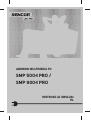 1
1
-
 2
2
-
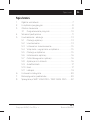 3
3
-
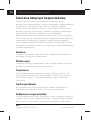 4
4
-
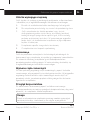 5
5
-
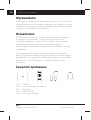 6
6
-
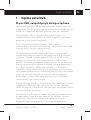 7
7
-
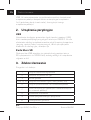 8
8
-
 9
9
-
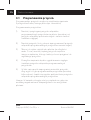 10
10
-
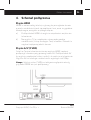 11
11
-
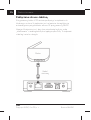 12
12
-
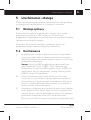 13
13
-
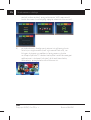 14
14
-
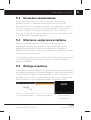 15
15
-
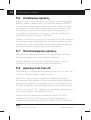 16
16
-
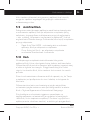 17
17
-
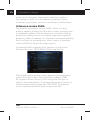 18
18
-
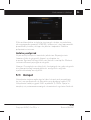 19
19
-
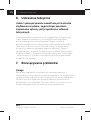 20
20
-
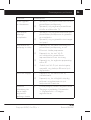 21
21
-
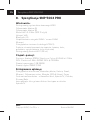 22
22
-
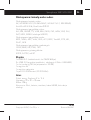 23
23
-
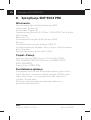 24
24
-
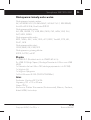 25
25
-
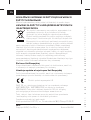 26
26
-
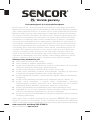 27
27
-
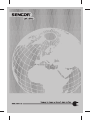 28
28